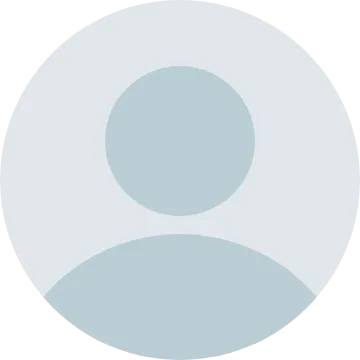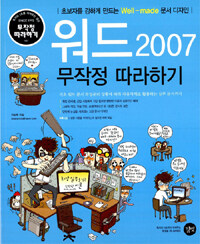
워드 2007 : 무작정 따라하기
- 서명/저자사항
- 워드 2007 : 무작정 따라하기 / 이승희 지음
- 개인저자
- 이승희
- 발행사항
- 서울 : 길벗, 2008.
- 형태사항
- 487 p. : 채색삽도 ; 27 cm + 전자 광디스크(CD-ROM) 1매(12 cm).
- 총서사항
- 무작정 따라하기 시리즈 187
- ISBN
- 9788975607745
- 주기사항
- 기타표제:기초 워드 문서 작성부터 상황에 따라 자유자재로 활용하는 실무 문서까지. 기타표제:초보자를 강하게 만드는 Well-made 문서 디자인. 찾아보기: p. 483-487
소장정보
| 위치 | 등록번호 | 청구기호 / 출력 | 상태 | 반납예정일 |
|---|---|---|---|---|
이용 가능 (1) | ||||
| 자료실 | EM037321 | 대출가능 | - | |
- 등록번호
- EM037321
- 상태/반납예정일
- 대출가능
- -
- 위치/청구기호(출력)
- 자료실
책 소개
· 취업 준비생,신입 사원에게 가장 필요한 탄탄한 이론과 실용적인 예제
· 그래픽 작업, 엑셀 연동, 프레젠테이션 등 다양한 문서의 표현
· 단번에 눈길을 사로잡는 고급 문서 디자인
부록 CD | 본문 내용을 따라하는데 필요한 예제 파일
출판사 서평
무작정 따라하기만 해도 어느 샌가 ‘워드 마스터’가 될 수 있습니다.
예제를 무작정 따라한 다음, 이를 보다 다양하게 응용할 수 있도록 실무 중? 고급 기능들과 응용 예제들을 배치하여 실력을 업그레이드할 수 있도록 하였습니다.
초보자가 간과하기 쉬운 내용들을 중요도 있게 다룹니다.
본문에서 미처 언급하지 못하거나 좀 더 보충할 내용들을 ‘가정교사’나 ‘잠깐만요’를 통해 꼼꼼하게 되짚어 볼 수 있으므로 중요한 기능이나 실무 팁 등을 놓칠 염려가 전혀 없습니다.
입문자뿐만 아니라 고급 사용자를 배려한 친절한 설명과 팁들이 가득합니다.
쉽게 따라할 수 있는 예제와 설명들로 기본적인 지식이 필요한 초보자에서부터 응용력을 기르기 위해 책을 보는 고급 사용자에게도 유용한 책이 될 것입니다.
자랑하고 싶고, 자신 있게 추천하고 싶은 책입니다.
컴퓨터 서적에서 오랫동안 베스트셀러 자리를 지키고 있는 ‘무따기 시리즈’라는 것만으로도 든든한 「워드 2007 무작정 따라하기」로 새로워진 기능을 재미있게 학습해보고, 독자 여러분의 문서에 다각도로 활용해 보시기 바랍니다.
도서 리뷰
워드는 문서 작성 도구를 사용하여 다양한 구조의 문서를 만들고, 다른 사람과 공유할 수 있는 강력한 문서 제작 프로그램입니다. 특히 새롭게 선보인 워드 2007은 사용자의 작업 효율을 극대화하기 위한 사용자 인터페이스가 대대적으로 교체되었으며, 기존의 메뉴 방식에서 리본 메뉴 방식으로 변경되어 빠른 작업 속도를 자랑합니다. 이러한 워드 2007 버전에 맞추어 「워드 2007 무작정 따라하기」는 새 기능과 달라진 내용에 대해 새롭게 쓴 것은 물론이고, 무조건 믿고 따라할 수 있도록 완성도에 심혈을 기울였습니다. 또한 사용자의 문서 작업 효율을 높이는 기능들이 대폭 추가된 만큼 본 책에는 워드의 기본 기능은 물론 고급 기능들을 세세하게 다루고 있어 워드 사전이 부럽지 않을 것입니다.
목차나 찾아보기를 통해 독자 여러분이 원하는 기능을 찾아 학습할 수 있으며, 각 기능들을 부담 없이 접근할 수 있도록 최대한 쉽게 구성하였습니다. 대표적으로 워드에서 사용 가능한 다양한 서식들과 활용 방법에 대한 모든 것을 더 쉽고 재미있게 배울 수 있도록 안내합니다. 그 밖의 각종 보고서를 작성할 때 필수적으로 사용하는 표를 자유롭게 편집하여 원하는 구조로 만들 수 있는 기능들에 대해 자세히 살펴보고, 클립아트와 워드아트 등 그래픽 개체를 활용하여 돋보이는 문서를 만드는 방법을 소개합니다. 업그레이드된 SmartArt 다이어그램으로 더욱 다양하고 전문가적인 디자인으로 멋진 문서 만들기, 긴 문서 편집하기, 참조 기능으로 고급 테크닉 구사하기, 경력 증명서나 급여명세서 등, 양식 도구로 서식 문서 만들어 효율성 높이기, 편지 병합과 레이블 병합으로 DM 발송물을 제작하는 방법 등에 대해서도 꼼꼼하게 살펴봅니다.
목차
머리말/SOS 독자 지원 센터
베타테스트의 말말말
이 책의 구성 미리 보기
부록 CD 사용하기
Visual Guide
01장 워드 2007 새 얼굴과 친해지기
01-1 워드 2007의 새 기능 살짝 엿보기
01-2 워드 2007 실행하고 끝내기
01-3 워드 2007 화면 살펴보기
[도전! 파워 유저] 빠른 실행 도구 모음 사용자 지정
01-4 파일 관리 달인되기
[도전! 파워 유저] 암호 걸어 문서 보호하기
01-5 이전 버전으로 저장 및 열기
01-6 워드 2007 문서를 PDF 파일로 저장하기
01-7 화면 보기 변경 및 확대/축소하기
[도전! 파워 유저] 도움말로 문제 해결하기
02장 문서 작성 초보 딱지 떼기
02-1 데이터 입력, 수정 및 삭제하기
02-2 키보드에 없는 특수 기호 입력하기
02-3 특수 기호를 자동 고침과 단축 글쇠로 입력하기
02-4 한자 변환하고 한자 사전에 추가하기
02-5 수식 입력하기
02-6 이차 방정식 작성하기
[도전! 파워 유저] 빠른 문서 요소 활용하기
02-7 리서치 활용하기
02-8 리서치로 다양한 정보 찾기
03장 텍스트 및 단락 보기 좋게 꾸미기
03-1 데이터 선택하기
03-2 글꼴 서식 설정하기
03-3 다양한 글꼴 서식으로 문서 꾸미기
03-4 단락 서식 설정하기
03-5 다양한 단락 서식으로 문서 가독성 높히기
03-6 단락의 첫 문자 장식하기
03-7 단락 테두리 및 음영 설정하기
03-8 주요 단락에 테두리 및 음영 설정하여 강조하기
03-9 항목을 가지런하게 나열해주는 목록 설정하기
03-10 자유로운 구조를 만들어주는 탭 설정하기
03-11 탭으로 텍스트의 시작 위치 제어하기
03-12 문서 서식을 관리해주는 스타일 살펴보기
03-13 스타일로 문서 서식 깔끔하게 디자인하기
[도전! 파워 유저] 제목 스타일과 다단계 목록 연결하기
[도전! 파워 유저] 스타일 가져오기/내보내기
[Self Test #01] 깔끔한 컨퍼런스 등록 소개장 작성하기
04장 텍스트 편집 및 인쇄 기술 익히기
04-1 텍스트 이동 및 복사하기
04-2 자유롭게 레이어 위치 바꾸고 복사하여 재사용하기
[도전! 파워 유저] 서식 복사
04-3 찾기 및 바꾸기
04-4 실행 취소/다시 실행하기
04-5 인쇄를 위한 페이지 설정하기
04-6 페이지 설정으로 페이지 레이아웃 바꾸기
04-7 문서 인쇄 미리 보기와 인쇄하기
05장 표로 문서 레이아웃 잡기
05-1 표 만들기
05-2 거래명세표 레이아웃 잡기
[도전! 파워 유저] 텍스트를 표로/표를 텍스트로 변환
05-3 원하는 구조로 표 편집하기
05-4 거래명세표 편집하여 레이아웃 완성하기
[도전! 파워 유저] 행/열/표 복사하기
05-5 표 서식 꾸미기
05-6 거래명세표 디자인 꾸며 마무리하기
05-7 빠른 표와 표 스타일 활용하기
05-8 표 데이터 정렬하기
05-9 표 데이터 계산하기
05-10 구매주문서 수식 구하기
[도전! 파워 유저] 엑셀 스프레드시트 삽입하기
[Self Test #2] 표와 수식을 이용하여 경비내역서 만들기
06장 차트로 숫자 데이터 시각화하기
06-1 차트 삽입하고 편집하기
06-2 입장자 수를 비교하기 위한 막대형 차트 만들기
06-3 고객 만족도 비율을 나타내기 위한 3차원 원형 차트 만들기
06-4 도로 통행 이용량을 비교하는 꺽은선형 차트 만들기
[Self Test #3] 매출 실적 차트 만들기
07장 그래픽으로 눈이 즐거운 문서 만들기
07-1 그림 삽입하고 텍스트 배치 조정하기
07-2 장식 그림 삽입하고 텍스트 배치 조정하기
[도전! 파워 유저] 텍스트 줄 바꿈 위치와 텍스트와의 간격 조정하기
07-3 그림 도구로 그림 편집하기
07-4 그림 스타일 바꿔 문서 분위기 살리기
[도전! 파워 유저] 그림 자르기
07-5 마음대로 가져다 쓰는 클립아트 삽입하기
07-6 클립아트로 간단히 문서 시각화하기
[도전! 파워 유저] Microsoft Office Online의 클립아트 활용하기
07-7 타이포그래피 연출을 위한 워드아트 삽입하기
07-8 워드아트로 문서 타이틀 꾸미기
08장 개념을 쉽게 정리해주는 다이어그램 만들기
08-1 SmartArt로 비주얼한 다이어그램 만들기
08-2 세로 그림 목록형 SmartArt 그래픽 만들기
08-3 도형 그리고 크기 및 위치 바꾸기
08-4 도형의 모양, 복사, 회전, 맞춤/배분, 순서, 그룹 편집하기
08-5 도형으로 차트 밑그림 그리기
08-6 도형 스타일 꾸미기
08-7 도형에 서식 적용하여 차트 완성하기
[도전! 파워 유저] 자유형으로 표지 페이지 꾸미기
[도전! 파워 유저] 3차원 도형 만들기
08-8 텍스트 상자로 차트 레이블과 보조 기사 삽입하기
[도전! 파워 유저] 텍스트 상자 연결하기
[Self Test #4] 다이어그램으로 디자인한 보고 자료 만들기
09장 긴 문서 알차게 편집하기
09-1 새 페이지 추가하고 페이지 나누기
09-2 새 페이지 추가해 외부 텍스트 가져오고 페이지 나누기
[도전! 파워 유저] 제목 스타일에서 페이지 나누기
09-3 한 문서를 다양한 얼굴로 표현해주는 구역 나누기
09-4 한 문서를 여러 개의 열로 표현해주는 단 설정하기
09-5 다양한 단으로 나뉜 문서 만들기
09-6 문서의 첫 인상을 결정하는 표지 만들기
09-7 그림이나 텍스트 워터마크로 문서 배경 꾸미기
09-8 페이지 가장자리를 테두리로 장식하기
09-9 문서의 내용을 요약해 주는 머리글/바닥글 삽입하기
09-10 머리글 및 바닥글이 포함된 고급 문서 만들기
[도전! 파워 유저] 첫 페이지 및 짝수/홀수 페이지 머리글/바닥글 다르게 지정하기
[도전! 파워 유저] 제목 필드로 머리글/바닥글 작성하기
09-11 문서에 테마 활용하기
09-12 테마를 이용하여 문서 전체 디자인 탈바꿈하기
[도전! 파워 유저] 원고지 문서 만들기
[Self Test #5] 설문지 만들기
10장 참조 기능으로 고급 테크닉 구사하기
10-1 주요 지표를 알려주는 책갈피 만들기
10-2 책갈피 추가하여 빠르게 이동하기
10-3 다른 위치 및 다른 파일로 연결해주는 하이퍼링크 설정하기
10-4 각주/미주 설정하기
10-5 각주/미주 삽입하여 부연 설명 닫기
10-6 표/그림에 캡션 넣어 설명 달기
10-7 특정 내용이 있는 위치를 알려주는 상호 참조 설정하기
10-8 제목을 일목 요연하게 나열해주는 목차 만들기
10-9 주요 내용의 위치를 알려주는 색인 만들기
10-10 색인 항목 표시하고 색인 삽입하기
[Self Test #6] 목차와 색인이 포함된 사업계획서 만들기
11장 양식 도구로 고급 서식 문서 만들기
11-1 워드의 양식 도구 살펴보기
11-2 텍스트 필드 양식 컨트롤 만들기
11-3 확인란 양식 컨트롤 만들기
11-4 콤보 상자 양식 컨트롤 만들기
11-5 양식 문서 보호하고 내용 작성하기
[도전! 파워 유저] 콘텐츠 컨트롤 문서 만들기
11-6 매일 작성하는 양식 문서를 서식 파일로 저장하기
12장 편지 및 레이블 병합으로 DM 발송물 만들기
12-1 편지 병합 이해하기
12-2 데이터 문서 만들어 안내장 편지 병합하기
12-3 받는 사람 주소 레이블 병합하기
12-4 보내는 사람 주소 레이블 만들기
[도전! 파워 유저] 규칙에 맞는 필드 값 가져와 급여명세서 병합하기
13장 공동 작업 기능으로 업무 효율 높이기
13-1 문서에 전자 메모 삽입하기
13-2 문서 비교 및 병합하여 변경 내용 추적하기
13-3 문서 변경하고 병합하여 추적하기
[도전! 파워 유저] 검토자 별로 변경 내용 표시하기